ربما واجهت مشكلات مثل عدم وجود ترجمات مصاحبة أو عدم وجود ترجمات مصاحبة أو وسائط متناوبة وما إلى ذلك أثناء تشغيل بعض مقاطع الفيديو. إنه هنا يأتي VLC لإنقاذنا. يمنحنا مشغل وسائط VLC ، وهو برنامج تابع لجهة خارجية ، مجموعة واسعة من الميزات للعمل مع ما يسمى بقضايا الوسائط. من بينها يمكننا مناقشة بعض الأشياء التي وجدتها مطلوبة في حالات معينة والتي أستخدمها في كل مرة تقريبًا. الحقيقة المهمة هي أنه لاستخدام هذه الميزات ، لا يحتاج المستخدمون إلى إتقان استخدام الكمبيوتر.
في بعض الحالات ، تأتي مقاطع الفيديو في شكل مستدير. تعني كلمة "مستدير" أننا قد نضطر إلى إمالة الكمبيوتر المحمول لمشاهدته... تبدو سخيفة أليس كذلك ؟. تظهر هذه المشكلة بشكل شائع في الحالات التي نحاول فيها تشغيل مقاطع الفيديو التي تم التقاطها باستخدام الهواتف المحمولة. افترض أن لدينا الفيديو يلعب مثل هذا.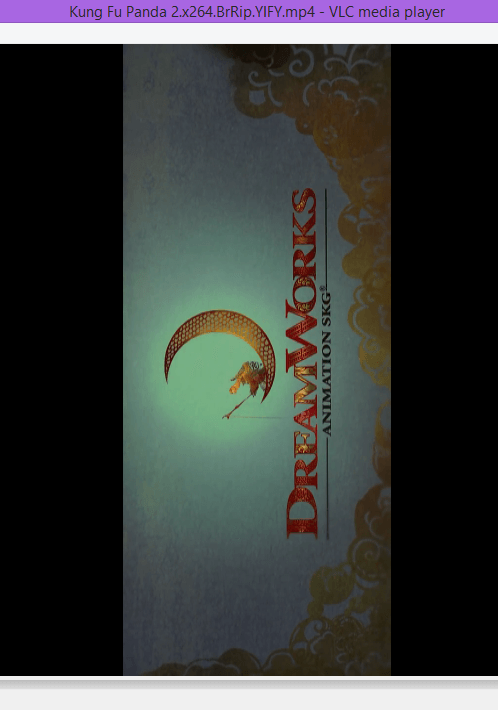
لتدويره ، انتقل إلى خيار "الأدوات" في شريط القائمة وحدد "التأثيرات والفلاتر". يمكنك أيضًا الضغط على Ctrl + E لنفسه.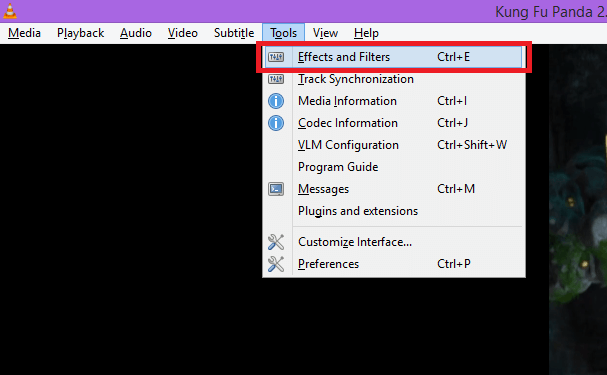
من مربع الحوار الذي يظهر ،
حدد "تأثيرات الفيديو" ثم "الهندسة" من علامات التبويب المتاحة. من خلال تحديد خانة اختيار التحويل ، يمكنك تحديد الطريقة التي تريد بها تدوير الفيديو. ما عليك سوى تحديد الخيار المطلوب من القائمة المنسدلة. سيتم حفظ التغييرات تلقائيا.
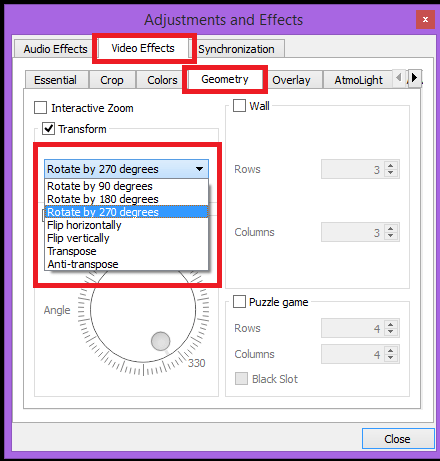
يوفر VLC خيارات إما لإضافة ترجمات يدويًا أو لتنزيل الترجمات تلقائيًا.
أولا التحميل التلقائي
لتنزيل الترجمة تلقائيًا ، انتقل إلى خيار "عرض" في شريط القائمة وحدد "تنزيل الترجمات المصاحبة" من القائمة المعروضة.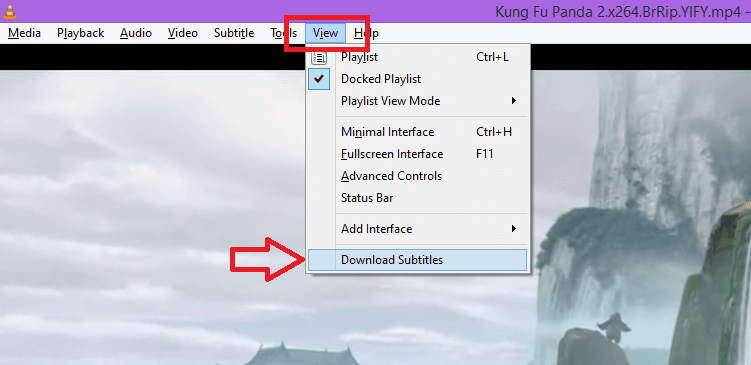
سيتم تنزيل الترجمات تلقائيًا.
II- إضافة يدوية
إذا كان لدينا بالفعل ملف ترجمة ، فيمكن إضافته إلى الفيديو يدويًا. انتقل إلى "العنوان الفرعي" في شريط القائمة وحدد الخيار "إضافة ملف الترجمة .." من القائمة المعروضة. هناك تحصل على مربع حوار حيث يمكنك تحديد ملف الترجمة والنقر فوق "فتح".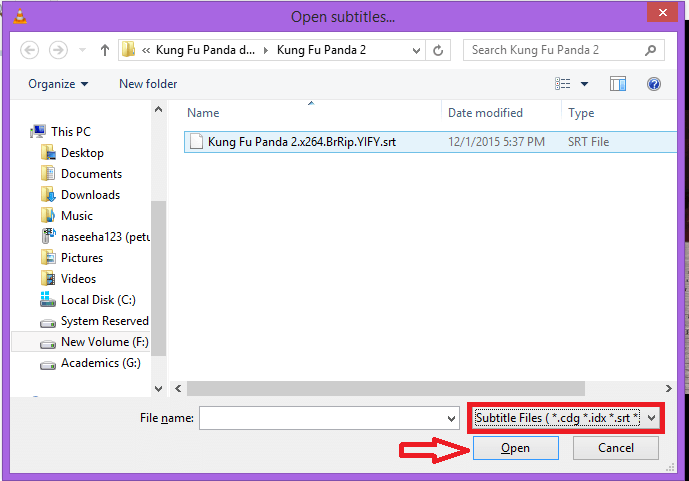
يمكنك أيضًا تعطيل الترجمة من قائمة الترجمة بالنقر فوق خيار "المسار الفرعي" و "تعطيل".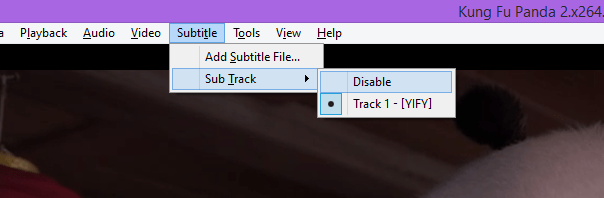
بمجرد إضافة الترجمات ، قد تكون غير متزامنة مع الفيديو. يمكنك إما استخدام اختصارات لوحة المفاتيح أو ضبط المزامنة عن طريق تغيير الإعدادات.
اختصارات لوحة المفاتيح
H - تسريع الترجمة عن الصوت بمقدار 50 مللي ثانية.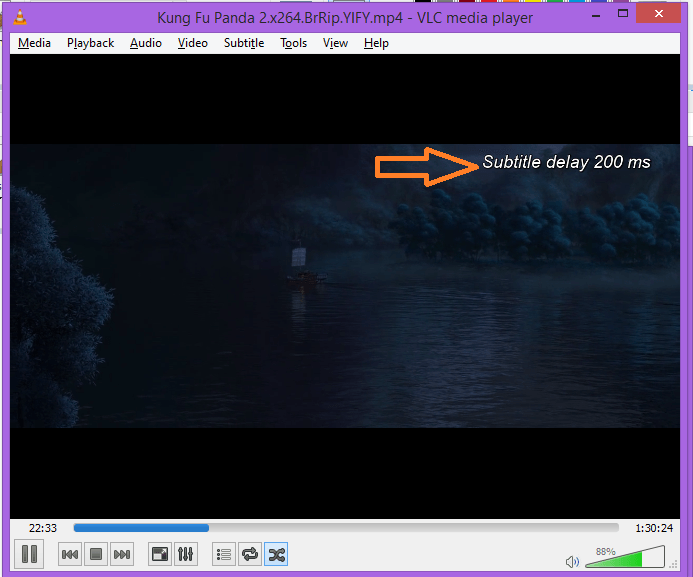
ز- تأخير الترجمة بمقدار 50 مللي ثانية.
II. تغيير الإعدادات
يمكن تغيير إعدادات مزامنة الصوت عن طريق فتح خيار "التأثيرات والفلاتر" كما تمت مناقشته في القسم الأول.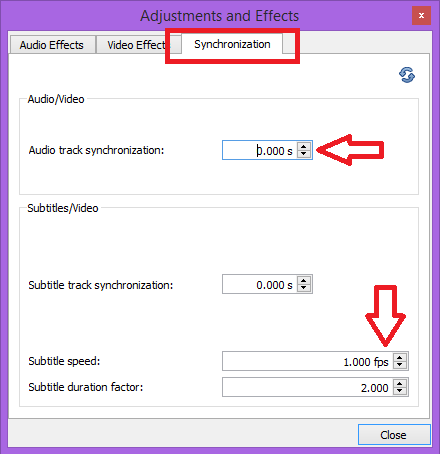
ثم انتقل إلى علامة التبويب "المزامنة" وقم بإجراء التغييرات. سيتم حفظ التغييرات تلقائيا.
أتمنى أن يساعدك هذا..
